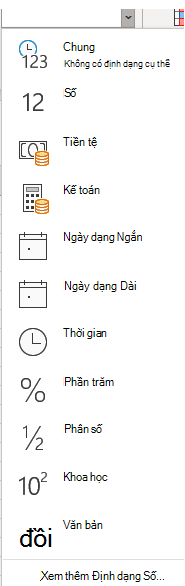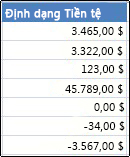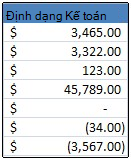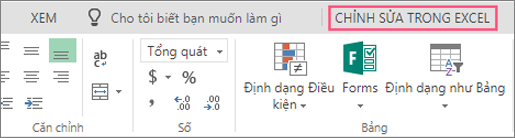Để hiển thị số dưới dạng tiền tệ, bạn có thể áp dụng định dạng tiền tệ hoặc định dạng kế toán.
Đang xem: Cách đánh số tiền trong excel
(Bạn sẽ tìm thấy so sánh của hai định dạng này trong mục Tiền tệ hoặc Kế toán bên dưới.)
Chọn ô bạn muốn định dạng, rồi trong nhóm Số trên tab Trang đầu, hãy bấm vào mũi tên xuống trong hộp Định dạng Số.
Chọn Tiền tệ hoặc Kế toán.
Excel dành cho web áp dụng ký hiệu tiền tệ mặc định và các vị trí thập phân thích hợp trong các ô mà bạn đã chọn.
Tiền tệ hoặc Kế toán?
Mặc dù cả định dạng Tiền tệ và định dạng Kế toán đề có thể được sử dụng để hiển thị chính xác các giá trị tiền tệ nhưng vẫn có một số khác biệt giữa chúng, như minh họa trong bảng sau đây.
|
Tiền tệ |
Với định dạng này: Dấu thập phân xuất hiện thẳng hàng trong một cột. Ký hiệu tiền tệ sẽ xuất hiện bên cạnh chữ số đầu tiên trong ô. (Tức là, ký hiệu đó không thẳng hàng với các ký hiệu tiền tệ khác trong cột. |
|
|
Kế toán |
Với định dạng này: Cả ký hiệu tiền tệ và dấu thập phân đều xuất hiện thẳng hàng trong một cột. Ô chỉ chứa số không được nhận diện bằng một dấu gạch nối. Số âm xuất hiện trong dấu ngoặc đơn. |
|
Thay đổi ký hiệu tiền tệ mặc định
Bạn không thể thay đổi biểu tượng tiền tệ đồng đô la mặc định trong Excel dành cho web chỉ được nêu ra; nhưng nếu bạn có ứng dụng Excel trên máy tính, bạn có thể bấm mở bằng Excel và làm theo các hướng dẫn ở đây để xác định ký hiệu tiền tệ mặc định mà bạn muốn. Sau khi bạn áp dụng biểu tượng tiền tệ, hãy lưu trang tính của bạn, rồi mở lại nó trong Excel dành cho web.
Để biết tin tức về các bản Cập Nhật Excel dành cho web mới nhất, hãy truy cập blog huannghe.edu.vn Excel.
Để có đầy đủ bộ ứng dụng và dịch vụ của Office, hãy dùng thử hoặc mua tại Office.com.